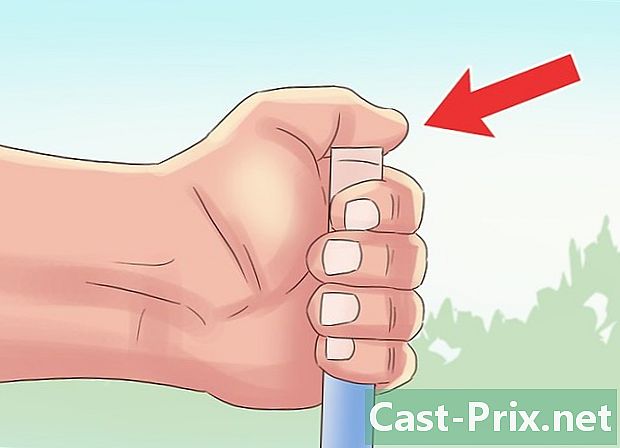Hur du delar Google Docs-dokument
Författare:
Robert Simon
Skapelsedatum:
21 Juni 2021
Uppdatera Datum:
1 Juli 2024

Innehåll
I den här artikeln: Dela med andra Google-användare. Skicka tillbaka ett dokument
Google Docs är en kraftfull e-behandling som underlättar delning av dokument och samarbete med andra. Du har ett brett utbud av delningsalternativ som gör att du kan ställa in specifika behörigheter för varje person du ger tillgång till dokument. Du kan också dela ditt dokument med vem som helst på internet för att skapa ett verkligt samarbete.
stadier
Metod 1 Dela med andra Google-användare
- Öppna dokumentet du vill dela. Du kan dela det dokument du vill ha antingen på Google Docs-webbplatsen (docs.google.com) eller på Google Drive-webbplatsen (drive.google.com). Dina filer kommer att finnas tillgängliga på båda. Google Drive hanterar alla filer på ditt Drive-konto medan Google Docs, bara stöder dokumenten.
- Du måste logga in med ditt Google-konto där dina dokument lagras.
-

Klicka på "Dela" längst upp till höger i ett öppet dokument. Detta öppnar delningsfönstret.- Om du använder Google Drive kan du högerklicka på filen och välja "Dela". Detta är inte möjligt på Google Dokument.
-

Lägg till de personer du vill dela dokumentet med. Om mottagaren inte är en Google Docs-användare kommer i detta fall att bli ombedd att skapa ett konto innan de öppnar dokumentet.- Du kan lägga till en anteckning innan du delar.
-

Välj behörigheter för varje person du lägger till. Som standard har mottagare rätten att göra ändringar. Du kan ändra detta genom att antingen "Kommentera" eller "Spela".- Om användaren kan kommentera i det här fallet kan han lägga till en anteckning, men kan inte göra ändringar. Om han har rätten att visa dokumentet har han bara rätten att öppna dokumentet och har därför inte rätten att kommentera eller ändra.
-

Klicka på "Skicka" när du är klar med att lägga till personer. E-postmeddelanden skickas till alla du har lagt till. De har möjlighet att klicka på länken i e-postmeddelandet eller möjligheten att hitta dokumentet i avsnittet "Delad med mig" i Google Drive.
Metod 2 Publicera ett dokument
-

Bestäm om du vill offentliggöra ditt dokument. Det finns tillfällen när du vill göra ditt dokument mer tillgängligt. Du kan ge vem som helst åtkomst till länken eller offentliggöra hela dokumentet.- Du kan begränsa antalet ändringar som anonyma användare kan göra i dokumentet.
-

Öppna dokumentet du vill dela nästa, klicka på "Dela" längst upp till höger i fönstret. Detta öppnar delningsfönstret. -

Klicka på alternativet "Avancerat". Fönstret kommer att växa för att erbjuda dig fler alternativ. Du kommer också att se en länk direkt till dokumentet. -

Klicka på "Redigera" bredvid "Privat" för att bestämma åtkomst till filen. Du har tre delningsalternativ framför dig:- Aktiverat - offentligt - Alla kan ha tillgång till dokumentet även om de inte har tillgång till länken. Sökmotorerna hittar dokumentet och det kan visas i sökresultaten. Ett Google-konto begärs inte.
- Aktiverad - alla användare med länken - De som besöker länken har tillgång till dokumentet. Ett Google-konto begärs inte.
- Funktionshindrade - specifika personer - Detta gör att du kan dela dokumentet med specifika personer (se föregående steg).
-

Ställ in behörigheterna. Om du valde alternativet "Aktiverat" kommer du att kunna fastställa redigeringsnivån som den anonyma besökaren kan uppnå. Om du inte vill att någon ska göra en ändring i detta fall väljer du "Spela" i menyn "Åtkomst".- Eftersom du kommer att dela dokumentet med någon med länken kommer de som öppnar dokumentet att loggas in som anonymt. Du kommer inte att kunna följa ändringarna i dokumentet.
-

Bestäm vem som kan lägga till ytterligare personer eller vem som kan ändra behörigheter. Som standard kan varje utgivare lägga till personer i listan över redaktörer samtidigt som de kan ändra behörighet från andra. Du kan låsa dokumentet genom att välja "Endast ägare".- Klicka på länken "Redigera" längst ner i delningsfönstret för att avgöra vem som kan lägga till personer och ändra behörigheter.
- Endast ägaren kan ta bort dokumentet helt.
-

Dela din länk Den här är högst upp i delningsfönstret. Den som har länken kan komma åt dokumentet. Du kan dela din länk via e-post, SMS, direktchatt eller andra kommunikationsmedel.- Du kan använda URL-förkortningstjänsten om du behöver "tweeta" länken eller göra det lättare att komma åt.

- Du kan inte dela dokument som du inte äger. Dina behörigheter ställs in av dokumentets ursprungliga ägare.
- Dessa steg är också giltiga för andra typer av Google Drive-filer, till exempel "Ark" och "Slides".